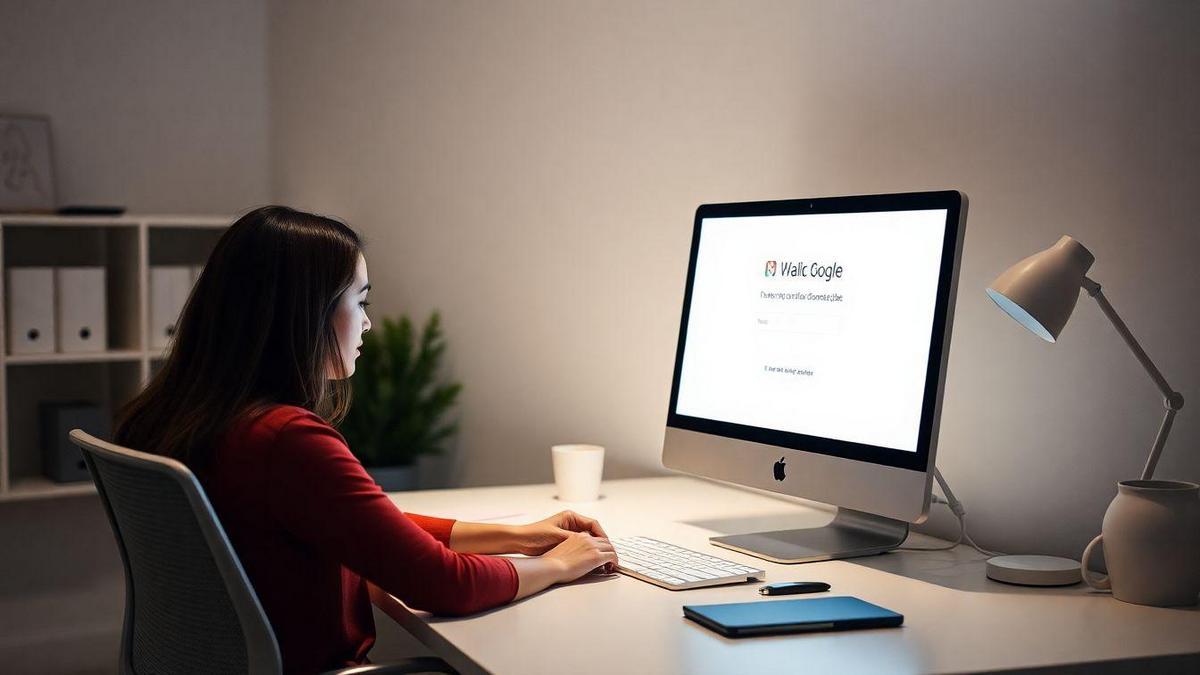Cómo recuperar contraseña de gmail Quizás parezca complicado, pero ¡estoy aquí para ayudar! En este artículo, compartiré una guía paso a paso que facilitará la recuperación de su cuenta. Exploraremos todo, desde cómo acceder a la página de recuperación hasta consejos para evitar errores comunes. Además, hablaré sobre la importancia de mantener tu información de seguridad actualizada. Entonces, ¡vamos!
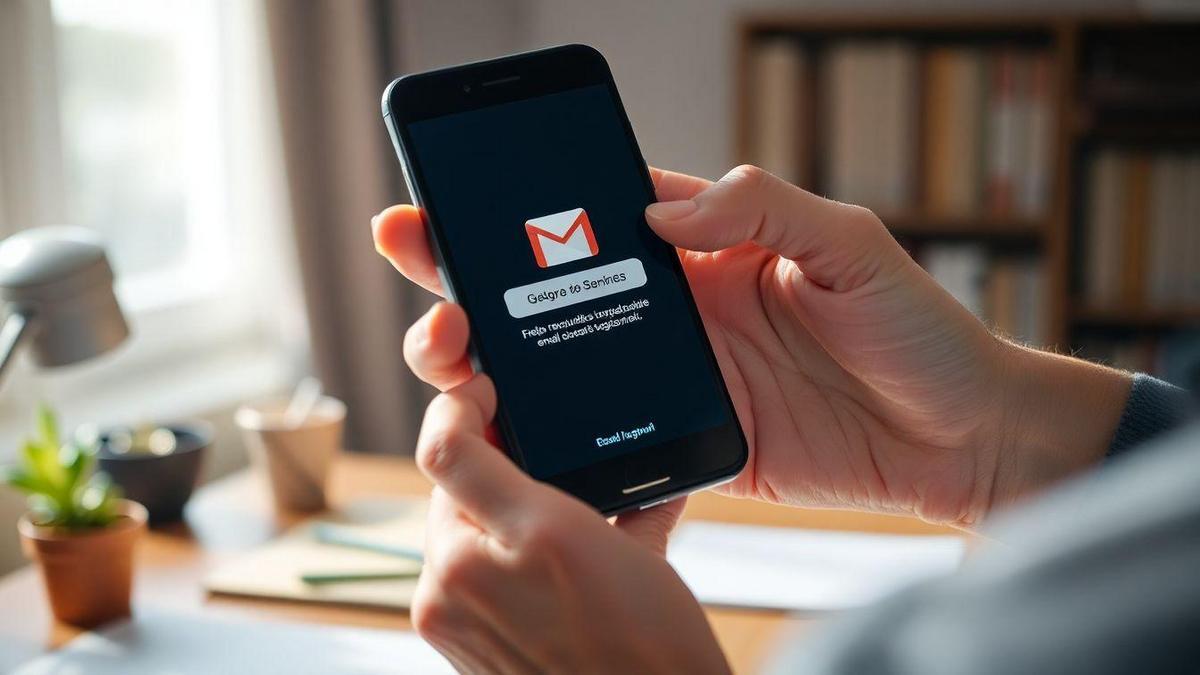
Guía paso a paso para recuperar la contraseña de Gmail
Acceda a la página de recuperación
Cuando me doy cuenta de que no puedo iniciar sesión en mi cuenta de Gmail, el primer paso que hago es acceder a la página de recuperación. Para hacer esto, voy al sitio web de Gmail y hago clic en la opción “Olvidé mi contraseña”. Esta acción me lleva directamente al proceso que necesito seguir.
Ingrese su dirección de correo electrónico
Una vez que estoy en la página de recuperación, el siguiente paso es ingresar mi dirección de correo electrónico. Es sencillo, pero es importante que lo escriba correctamente para que Google pueda ayudarme. Luego de ingresar mi correo electrónico hago clic en “Siguiente”.
Consejos para facilitar la recuperación
Aquí hay algunos consejos que utilizo para facilitar la recuperación de contraseña:
- Tener acceso a tu celular:Si ha configurado la verificación en dos pasos, es una buena idea tener el teléfono cerca.
- Responder preguntas de seguridad:Prepárese para responder las preguntas que planteó anteriormente.
- Utilice una computadora conocida:Si está utilizando una computadora que ya ha accedido a su cuenta, esto puede ayudar con el proceso.
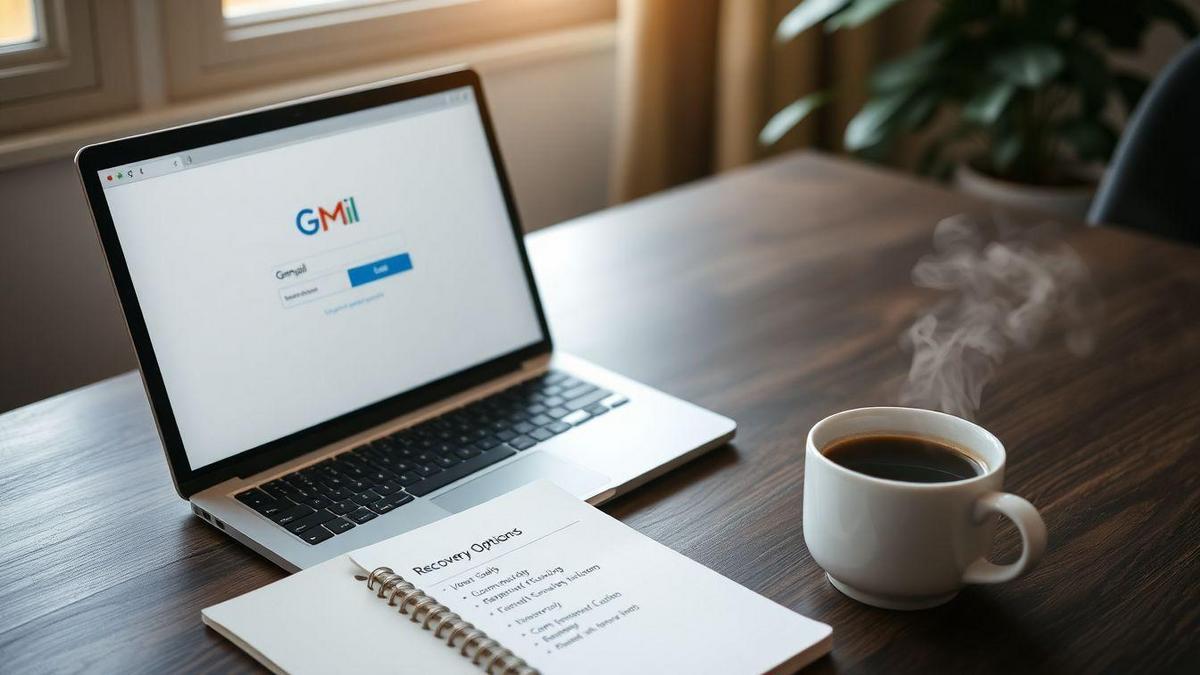
Opciones de recuperación de cuenta de Gmail
Usando el número de teléfono
Cuando necesité recuperar mi cuenta de Gmail, una de las formas más fáciles fue usar mi número de teléfono. Gmail me envió un código de verificación por SMS y simplemente seguí los pasos. Así es como funciona:
- Vaya a la página de inicio de sesión de Gmail.
- Haga clic en “¿Olvidó su contraseña?”
- Introduzca su número de teléfono.
- Recibe el código e introdúcelo.
- Siga las instrucciones para crear una nueva contraseña.
Este método es rápido y conveniente, especialmente si tienes acceso a tu teléfono.
Recuperación por correo electrónico alternativo
Otra opción útil es la recuperación por correo electrónico alternativo. Si ha agregado un correo electrónico alternativo a su cuenta, esta podría ser una excelente opción. Aquí te explicamos cómo hacerlo:
- Vaya a la página de inicio de sesión de Gmail.
- Haga clic en “¿Olvidó su contraseña?”
- Ingrese su correo electrónico alternativo.
- Recibirás un enlace para restablecer tu contraseña.
Este método es perfecto si no tienes acceso a tu teléfono pero aún puedes acceder a tu correo electrónico alternativo.
Cómo configurar las opciones de recuperación
Para evitar problemas futuros, siempre es bueno configurar las opciones de recuperación. Aquí hay algunos consejos que sigo:
- Añade tu número de teléfono:Esto ayuda mucho en la recuperación.
- Incluir un correo electrónico alternativo:Entonces, tienes una forma más de recuperar tu cuenta.
- Mantenga su información actualizada:Comprueba siempre que tus datos sean correctos.
Estas pequeñas acciones pueden hacer una gran diferencia cuando necesito recuperar mi cuenta.

Qué hacer si no recuerdas tu contraseña
Cuando me encuentro en una situación en la que no recuerdo mi contraseña, lo primero que hago es Respira hondo. No es el fin del mundo y hay formas de solucionarlo. Aquí les dejo algunos consejos que siempre me ayudan.
Preguntas de seguridad
Una de las primeras cosas que podría probar es la preguntas de seguridad. Muchas veces cuando creé mi cuenta, elegí algunas preguntas que sólo yo sabría cómo responder. Si recuerda las respuestas, esta puede ser una forma rápida de recuperar el acceso.
Verificación en dos pasos
Otra opción que siempre recomiendo es verificación en dos pasos. Esto agrega una capa adicional de seguridad a mi cuenta y puede facilitar la recuperación de la contraseña. Para obtener más información sobre cómo habilitar esta función, puede consultar Cómo habilitar la verificación en dos pasos.
Cómo habilitar la verificación en dos pasos
Habilitar la verificación en dos pasos es muy sencillo. Aquí hay una guía paso a paso que sigo:
- Acceda a la configuración de su cuenta.
- Buscar “Seguridad”.
- Haga clic en “Verificación en dos pasos”.
- Siga las instrucciones para activar.
Al hacer esto, me siento más seguro, e incluso si olvido mi contraseña, puedo recuperar el acceso más fácilmente.

Errores comunes al recuperar contraseñas
Ingresar el correo electrónico incorrecto
Uno de los errores más grandes que cometí al intentar recuperar mi Contraseña de Gmail Estaba escribiendo el correo electrónico equivocado. Parece simple pero puede ser muy frustrante. A veces tengo tanta prisa que termino escribiendo un carácter extra o intercambiando letras.
Para evitar esto, siempre recomiendo que revises dos veces lo que escribiste. Un truco que uso es copiar y pegar mi correo electrónico desde un lugar seguro. ¡De esta manera no corro el riesgo de cometer un error!
Ignorar las instrucciones de Gmail
Otra trampa en la que caí fue ignorar la Instrucciones de Gmail. Al hacer clic en “Olvidé mi contraseña”, Gmail proporciona instrucciones paso a paso. Solía pasar por alto esto pensando que lo sabía todo.
Sin embargo, ¡cada paso es importante! Gmail puede solicitarle información como su número de teléfono vinculado o preguntas de seguridad. Si no sigues estas instrucciones puedes terminar sintiéndote perdido.
Cómo evitar errores de recuperación
A continuación se ofrecen algunos consejos para evitar estos errores:
- Revisa tu correo electrónico:Comprueba siempre que el correo electrónico sea correcto.
- Siga las instrucciones:No omita los pasos que proporciona Gmail.
- Utilice un dispositivo que le resulte familiar:Si es posible, realice la recuperación en una computadora o teléfono móvil que haya utilizado antes para acceder a su cuenta.
Estas pequeñas acciones pueden hacer una gran diferencia a la hora de recuperar tu contraseña.

Soporte de Gmail para la recuperación de cuentas
Cómo contactar con el soporte técnico
Cuando necesito ayuda con mi cuenta de Gmail, siempre empiezo con el soporte. ¡Es muy sencillo! Para ponerme en contacto, voy a Página de soporte de Gmail. Allí puedo encontrar varias opciones, como por ejemplo: chat en vivo, correo electrónico o incluso teléfono. Aquí tienes una guía rápida:
| Método de contacto | Descripción |
|---|---|
| Chat en vivo | Chat en tiempo real con un asistente. |
| Correo electrónico | Enviando un mensaje de soporte. |
| Teléfono | Llama para hablar directamente con un asistente. |
Recursos del Centro de ayuda de Gmail
¡El Centro de ayuda de Gmail es una verdadera ayuda! Ella tiene todo lo que necesito saber para resolver problemas. Puedo buscar temas como recuperación de cuenta, ajustes e seguridad. Lo que más me gusta es que la información está organizada de forma clara y fácil de entender.
Algunas de las funciones que utilizo a menudo incluyen:
- Preguntas más frecuentes:Respuestas rápidas a preguntas comunes.
- Guías paso a paso:Instrucciones detalladas para resolver problemas específicos.
- Vídeos tutoriales:Ayuda visual que lo hace todo más fácil.
La importancia del apoyo en la recuperación
Cuando tengo problemas para acceder a mi cuenta, el soporte es esencial. Sin él, estaría perdida. El apoyo me orienta y me da confianza para resolver cualquier situación. Saber que puedo contar con ayuda especializada me hace sentir más tranquilo. Después de todo, mi cuenta de Gmail es una parte importante de mi vida digital.

Consejos para mantener su cuenta segura
Crea contraseñas seguras
Cuando pienso en seguridad en línea, lo primero que me viene a la mente es contraseña. Es como la llave de mi casa; Si alguien lo tiene, puede entrar. Así que siempre trato de crear contraseñas. fuerte. Aquí hay algunos consejos que sigo:
- Mezclar letras mayúsculas y minúsculas.
- Sumar números y símbolos como @, #, $.
- Evite la información personal, como mi nombre o fecha de nacimiento.
Una buena contraseña debe tener al menos 12 caracteres. Para ayudarme a recordar, uso frases o combinaciones que tienen significado para mí pero que serían difíciles de adivinar para otros.
Actualice su información de recuperación
Otra cosa que hago es mantener mi información de recuperación actualizado. ¡Esto es súper importante! Si olvido mi contraseña, necesito una forma de recuperarla. Estos son los pasos que sigo:
- Reviso mi correo electrónico de recuperación. Debería ser un correo electrónico al que siempre acceda.
- Agrego un número de teléfono que uso frecuentemente.
- Mantengo las preguntas de seguridad actualizado y fácil de recordar, pero difícil de conocer para otros.
Mejores prácticas para la seguridad de Gmail
Cuando hablo de seguridad en Gmail, algunas prácticas son esenciales. Vea la tabla a continuación que creé para facilitar las cosas:
| Práctica | Descripción |
|---|---|
| Activación en dos pasos | Una capa extra de seguridad. |
| Verificación de actividad | Estoy atento a cualquier actividad sospechosa en mi cuenta. |
| Desconectar sesiones | Siempre me desconecto cuando uso una computadora pública. |
Estas prácticas me ayudan a sentirme protegido. Lidiar con la seguridad en línea puede ser un desafío, ¡pero vale la pena el esfuerzo!
Conclusión
Recuperar el Contraseña de Gmail Puede parecer una tarea ardua, pero como has visto, ¡no tiene por qué ser una ciencia exacta! Siguiendo los pasos que compartí y manteniendo tu información de seguridad actualizada, podrás evitar muchos problemas. Recuerde: el prevención ¡Es siempre la mejor medicina!
Si esta guía le resultó útil, no dude en explorar más contenido interesante en Curioso Geek. Estoy aquí para ayudarte a navegar por el mundo digital de forma más segura y sencilla. ¡Hasta la próxima!